如何拍动漫抖音小作品(如何拍动漫抖音小作品视频)
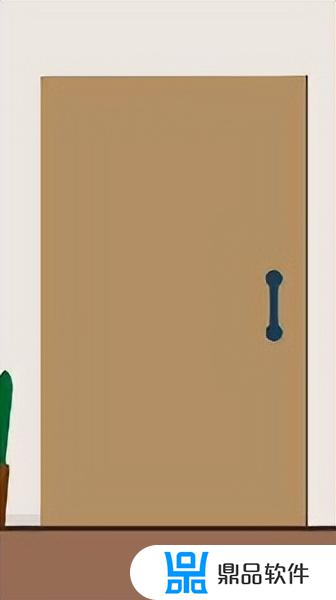
用什么制作,才能如此高效呢?一个好工具,胜过千万个好技巧。只有选对了斧头才能更快地砍柴,只有选对了动画制作工具才能快速制作动画作品,抢占先机。而万彩动画大师无疑是不二之选,软件很有特点:
1.内置丰富的插画元素,制作时直接使用。
2.内置酷炫多样的动画效果和动画元素,让动画表现更生动。
3.内置多个角色,可设置各种表情动作,制作对话作品手到擒来。
听着就很让人蠢蠢欲试了,不过在行动之前,我们还是需要了解一下用万彩动画大师创作的方法和技巧。
一、认识界面,熟悉操作。
1.场景:相当于分镜头,不太复杂的动画,有一两个分镜头也就可以了。
2.画布:舞台表演区,所有要显示的元素都要拖到舞台上,呈现你最终的视频内容。
3.素材区:演员和道具的储备间,所需演员和道具都从这里调用。当演员上场后,这里可以变成化妆盒,给演员化妆(设置对象属性)全靠它。
4.轨道:相当于导演剧本,告诉演员什么时候上场,怎样上场,怎样退场,在舞台上做什么表情说什么话。
5.镜头:轨道第一层是镜头,就像是一个摄像机,可以聚焦片场的任意位置,比如聚焦当前正在说话的人。
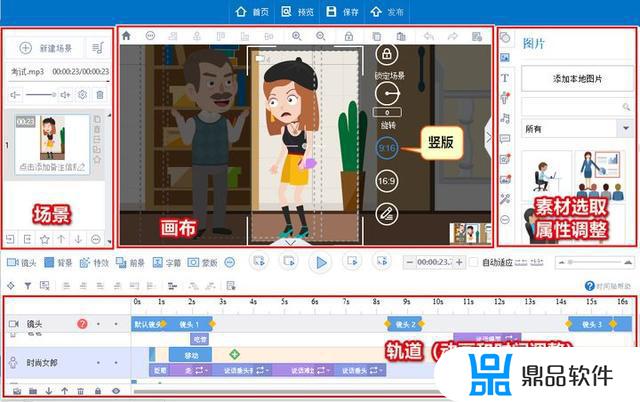
二、学会选用相应的场景
故事都是发生在特定场景中的,选用一个合适的场景能增强故事的代入感。我们点击“新建场景”之后,可以根据分类来找到合适的场景,如果找不到,就使用纯色背景吧,别画蛇添足哦。
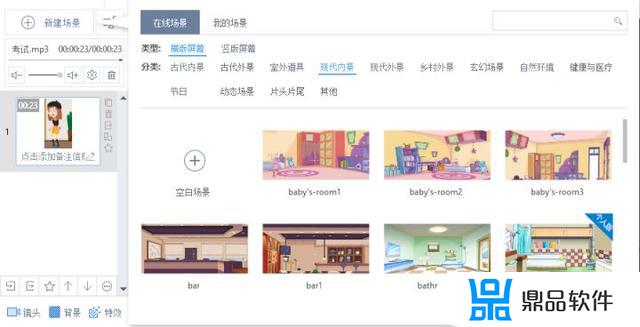
三、学会选用“演员”和“道具”
在万彩动画大师中有3种角色类型:
(1)静态角色:静态的人物,不能做动作。
(2)动态角色:有flash格式和GIF格式,可以显示一种动作,循环播放。
(3)可控角色:这里角色有多个动作表情,可以在时间轴上灵活控制。
我们根据需要灵活选用,比如只是想临时表现一种情绪,用静态角色或动态角色就可以了。
四、学会用文字图片配合。
没有文字配合的动画短片很难准确地表情达意,没有图片配合的作品更是枯燥无味。所以一定要加上文字图片,如下方的人物,加上对话气泡“跳起来吧”,再用上一张小图片,这个画面就动了起来。

五、学会使用可控角色
可控角色是万彩动画大师的一大特色。在时间轴上,我们可以轻松增删表情动作,调整时长,以适应语音内容。右键菜单有更高级的控制命令,不妨研究一下。
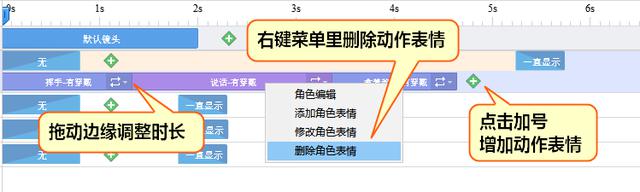
六、学会配音
给角色配音,再配上画外音,这样你的作品就有声有色,忒有水平。配音的方法有三种:
1.“录音”按钮:用麦克风录制。
2.“语音合成”按钮:输入要读的文字,让程序帮你读出来。
3.在其他软件中录音,然后导入到动画大师中。
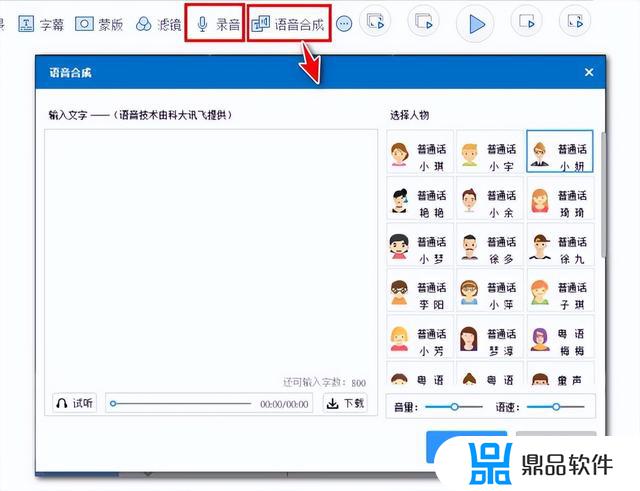
小贴士:添加过音频后,在轨道上双击音频可以进行声音剪辑。
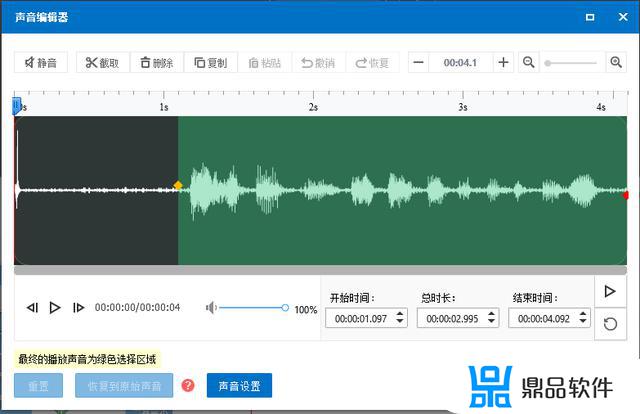
掌握这6个要点,就能轻松制作动画作品了。下面我们就来制作一个简单有趣的脑筋急转弯视频。
一、新建工程项目,然后将画布比例设置为9:16,接着在场景缩略图右方点击“替换”,选取一个室内场景。
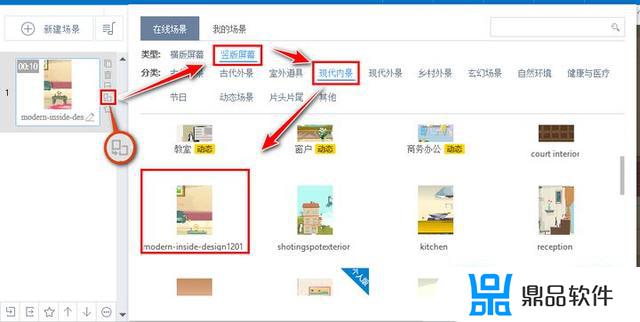
二、在场景中加入一个女白领的角色,动作设置为“说话-微笑-摊右手”。
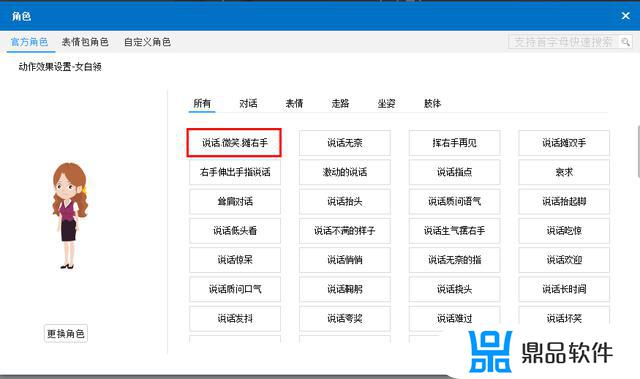
在画布中,调整角色大小,使其和背景大小协调一致。

三、我们使用语音合成的方式,开始配音:输入文字-选择发音人-试听无误后点击应用按钮。
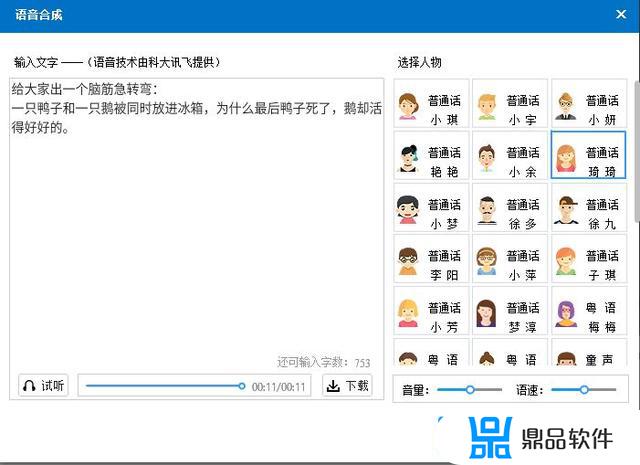
在轨道上调整一下说话动作的时长,让其和语音一样长。这就是技巧,先出语音,然后根据语音调整动画时间。
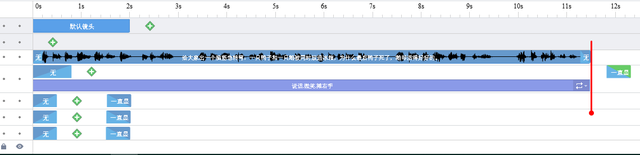
四、为了让画面丰富,我们可以将文本中的“鸭”和“鹅”的图片添加到画面中。
首先将指针放在“一只鸭子”处,然后在右侧图片栏。分别搜索“鸭”和“鹅”的图片,拖到画布上,调整大小,并在时间轴上设置动画。
注意“鹅”是企鹅,缩小一些,退出动画设置为“一直显示”,鸭子的出场设置为“碎屏”,表示“鸭子死了”。
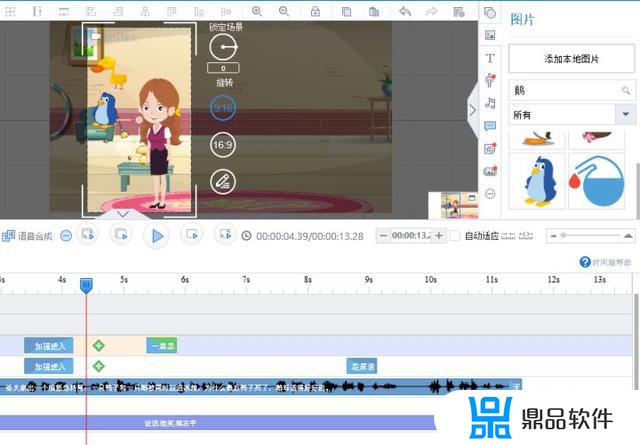
五、接下来,我们给女白领加一个“扶下巴”的动作,表示正在等待观众答案;
接着再增加一个“说话-坏笑”的动作,来公布答案,她说的答案是“是因为,鹅是一只企鹅,哈哈哈!”,我们使用语音合成合成出来就行了。在它说这句话时,给企鹅加一个“放大镜”的强调动画。
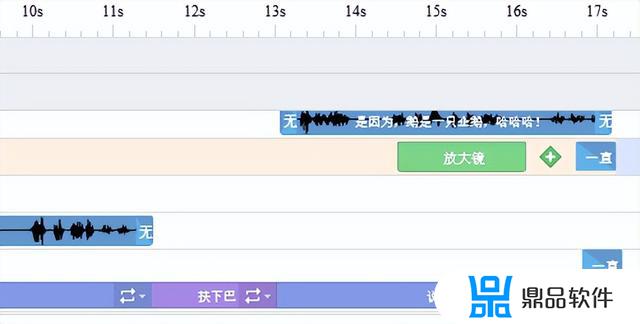
以上便是小编为大家带来的如何拍动漫抖音小作品,希望对大家有所帮助,更多内容请继续关注鼎品软件。













